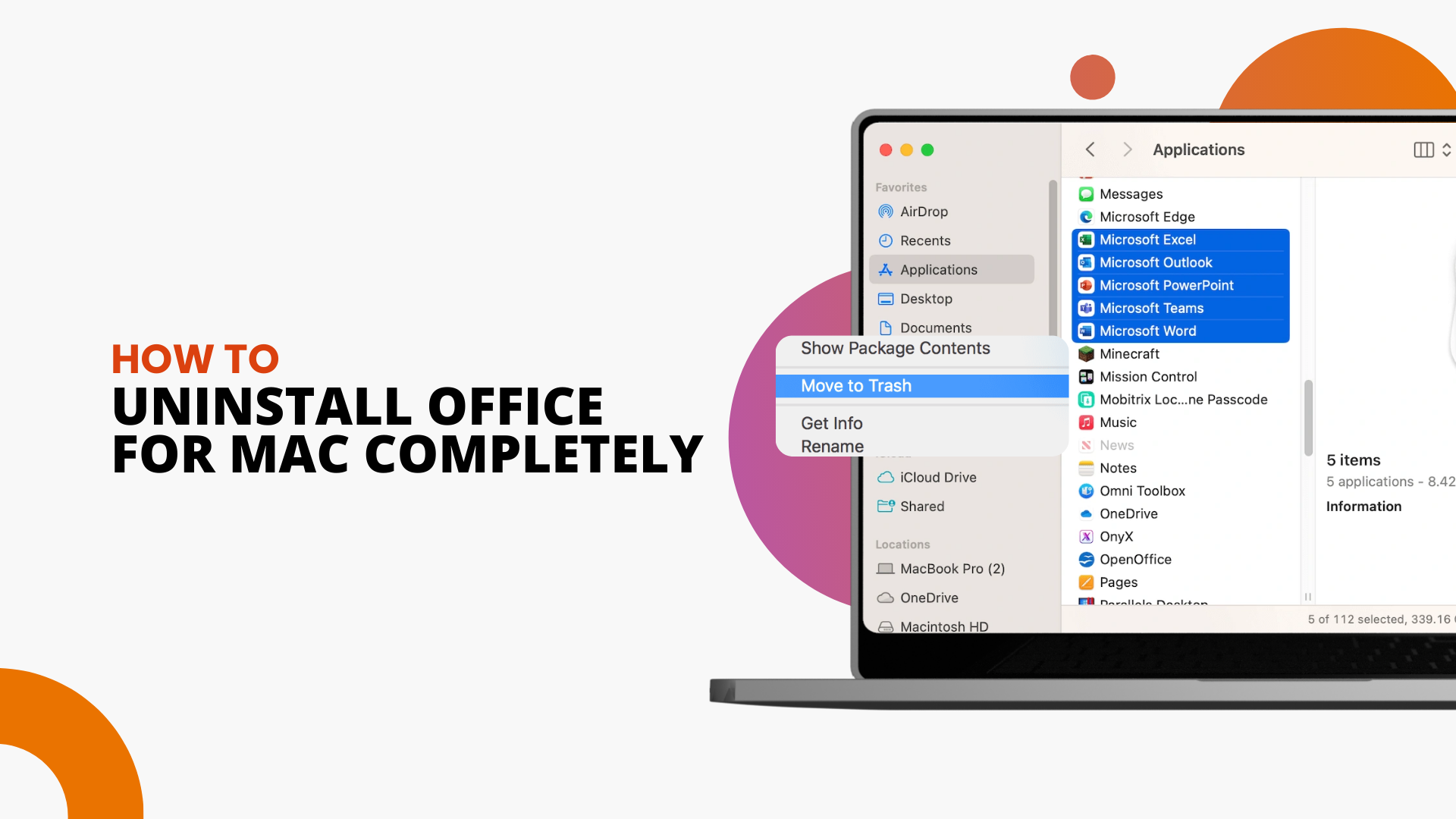Всички приложения, създадени за mac от 2011 г. и по-стари, все още са налични, но няма да бъдат толкова надеждни като по-нов mac и потенциално могат да съдържат вредни вируси . Все още е разбираемо и възможно да използвате приложения за Mac които обаче са по-стари, но изискват различен метод за деинсталиране от по-новите приложения за Mac.
Уверете се, че сте влезли в компютъра си като администратор . Ако това е компютър, собственост на фирма и не работите за ИТ отдела, има вероятност да не сте администратор на този компютър, така че може да се наложи да им се обадите за помощ, преди да опитате някоя от стъпките по-долу. Ако искате бързо да деинсталирате Office за Mac, щракнете тук .
Деинсталиране на приложения на Office за по-стари компютри Mac
Ако това е вашият компютър, тогава страхотно! Ти най-вероятно си администратора. Ето стъпките, които трябва да следвате, за да деинсталирате Microsoft Office за Macs 2011 или по-стари.
Кошче всички приложения
- Първо се уверете, че сте почистили кошчето за боклук на вашия компютър. След това ще намерите всички приложения на Office, разположени на вашия компютър, и ще затворите всички от тях, като натиснете бутона „излизане “ на приложението.
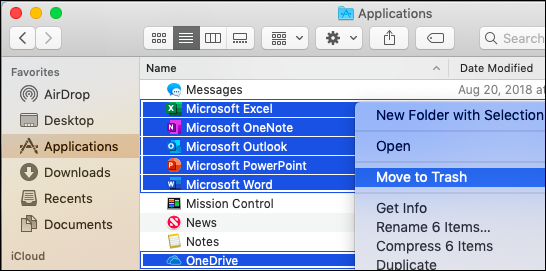
- Вземете всички приложения на Office и ги преместете в кошчето си . Когато приключите с това, ще изпразните кошчето си , тъй като вашите приложения ще останат на компютъра ви, дори ако са в кошчето, докато не ги премахнете напълно, като изтриете кошчето си.
- И накрая, за да се уверите, че всичките ви приложения са изпълнени деинсталиран от вашия компютър, сега трябва да рестартирате компютъра. След като компютърът се стартира отново, проверете отново, за да се уверите, че всички тези приложения наистина са премахнати. Ако все още се задържат в папката ви с приложения, повторете горните стъпки отново, докато в крайна сметка изчезнат.
Деинсталиране на приложения за по-нови компютри
Първо, ще преместим всички нежелани приложения на Office в кошчето. Можете да направите това в раздела Finder , след което от там щракнете върху Applications. За да изберете няколко приложения на Office, опитайте да задържите клавиша Command, последвано от щракване върху всички желани приложения.
След това можете да ги преместите в кошчето, като натиснете клавиша Control и щракнете отново върху приложенията. След това ще видите опция, която гласи „ Преместване в кошчето. ” След като направите това, вашите приложения успешно ще седят в кошчето ви в очакване на следващата стъпка.
След това трябва да се уверите, че тези приложения вече не са във вашата папка Library. За да направите това, трябва да посетите опцията Finder. Там ще задържите shift и command едновременно. След това ще видите меню. Преглед > като списък и списъкът ще се появи.
Щракнете върху тази опция, последвана от Изглед > Показване на опциите за изглед. Върнете се обратно към опцията за намиране и отворете Библиотека, след това Контейнери. Всички опции, които съдържат думата „ Microsoft “ ще трябва да бъдат изтрити. Повторете предишната стъпка на натискане на Control, след което щракнете върху всяка желана папка, която искате да премахнете, и щракнете върху опцията Преместване в кошчето .
Сега се върнете отново към библиотеката и щракнете върху Групови контейнери. Повторете същите тези стъпки с папки, означени със следния надпис „ UBF8T346G9.OfficeOsfWebHost, UBF8T346G9.ms и UBF8T346G9.Office.“
И накрая, нека проверим вашия док, като го посетим. Ако видите оставащи приложения на Office, натиснете „Опции “, след което натиснете „ Премахване от дока “. Те трябва да изчезнат от докинг станцията на вашия компютър.

След като изпълните всички тези стъпки, вашите приложения трябва да изчезнат от целия ви компютър. Сега просто трябва да рестартираме.
След като приключите с рестартирането, проверете отново дали всички тези приложения са изчезнали. Ако не, повторете горните стъпки още веднъж, докато престанат да се показват на вашия компютър.
Ако търсите софтуерна компания, на която можете да се доверите за нейната почтеност и честни бизнес практики, не търсете повече от SoftwareKeep. Ние сме сертифициран партньор на Microsoft и BBB акредитиран бизнес, който се грижи да предостави на нашите клиенти надеждно, удовлетворяващо изживяване със софтуерните продукти, от които се нуждаят. Ние ще бъдем с вас преди, по време и след всички продажби.